哪里可以刻录 DVD 光盘
克里斯汀
12/06/2019
DVD刻录
意见
在数字时代,您可以通过数字内容而不是物理媒体(例如 DVD 光盘)来处理大量信息。就 DVD 光盘而言,尽管有些人可能认为它不如蓝光光盘那么受欢迎或功能较少,但由于价格较低且兼容性更好,它更容易获得且更实惠。您可以通过刻录 DVD 光盘释放计算机空间或备份重要的数字数据。现在,问题来了。如何刻录 DVD 光盘?我在哪里可以刻录 DVD?有在线 DVD 刻录服务可供我使用吗?请耐心等待并继续前进。
第 1 部分:刻录 DVD 的最佳位置
第 2 部分:最佳 DVD 刻录程序
第 3 部分:如何使用 Leawo DVD刻录
第 4 部分:如何在计算机上播放 DVD 光盘
第5部分:结论
部分1: 刻录 DVD 的最佳场所
刻录 DVD 光盘最常见的方法之一是寻求具有刻录功能的第三方 DVD 刻录程序的帮助。但如果您可能只需要一两次刻录需求,那么另一种方法将更适合您。那就是通过在线刻录程序或充分利用计算机。
方法1。 使用文件资源管理器刻录 DVD
在大多数操作系统中,您可以直接通过计算机的文件资源管理器将数据刻录到 DVD 光盘。有关详细步骤,请参阅以下说明。
步骤1: 插入一张具有足够容量的空白 DVD 光盘来存储您要刻录的数字数据。对于 带 DVD 驱动器的笔记本电脑,你只需要把光盘插入其中即可。如果计算机没有内置的 DVD 驱动器,则需要购买外置的。
步骤2: 在计算机上打开 DVD。进入“计算机”面板,将空白 DVD 光盘导入光盘驱动器后,您会看到“DVD RW 驱动器”。单击图标,然后您就可以将文件添加到此光盘。
步骤3: 将您想要刻录 DVD 光盘的数字视频导入到此空白光盘。您只需将数字视频拖到光盘窗口中即可。
步骤4: 开始将视频刻录到 DVD 光盘。将数字视频导入窗口后,您可以在窗口顶部看到“刻录到光盘”。单击它并立即开始刻录视频 DVD。
方法2。 使用 Windows Media Player 刻录 DVD
有时,您可能只需要将 Windows Media 文件刻录到 DVD 以进行备份,然后您可以轻松使用 Windows Media Player 来帮助您实现这一目标。
步骤1: 打开 Windows Media Player。单击主播放面板右上角的“切换到库”按钮。
步骤2: 打开库后,转到“刻录”选项卡。您可以找到许多“刻录选项”,然后选择自己喜欢的选项。单击“数据 CD 或 DVD”。
步骤3: 将一张空白的 DVD 光盘插入计算机的光盘驱动器,然后找到要刻录的光盘。选择好所需的光盘后,最后单击“开始刻录”。等待几分钟,Windows 媒体文件将刻录到新的 DVD 光盘上。
部分2: 最佳 DVD 刻录程序
上述方法都有其局限性,例如功能非常有限,个性化功能也有限。在线刻录程序并非始终可用,输入和输出设置也不专业。如果您有足够的预算,我建议您尝试另一种更专业的刻录方法。即使用刻录程序将视频刻录到 DVD 光盘。为了获得更好的选择,您可以参考以下 3 个刻录程序。
1. Leawo DVD刻录
Leawo DVD刻录 无论是其全面的刻录功能还是刻录速度,都非常棒,而且不会损失质量。这款 DVD 创建程序还可以轻松地让您将包括视频、图像或文件夹在内的文件刻录到 ISO 文件中。此外,其 ISO 文件的刻录过程非常简单。除了在 Windows 10 中创建 ISO 的功能外,它被认为是近年来最强大的 DVD 刻录程序之一, Leawo DVD Creator 可以帮助您将不想要的文件刻录到 DVD 光盘,同时保留自定义功能。使用 Leawo DVD 制作器,你可以刻录 180 格式视频的速度比其他格式快 6 倍。如果您喜欢设置各种菜单模板或 为 DVD 电影添加字幕 以便获得不同的 DVD 光盘,此刻录机可以轻松满足您的要求。在选择合适的 DVD 刻录程序时,这是一个不错的选择。
2.CDBurner XP
接下来,您可以尝试 CDBurner XP 刻录程序,它可以轻松为您刻录不同类型的光盘。它可以通过几个步骤将音频或视频刻录到 CD 和 DVD。此外,它还能够刻录 ISO 文件和可启动光盘。刻录后,可以在此刻录程序中进行识别数据验证。此外,它的多语言界面和简单的主界面受到许多用户的欢迎。就刻录速度而言,它可以是过去几年中最快的刻录机之一。只需按照说明完成刻录过程即可。
3.ImgBurn
最后,ImgBurn 也擅长将数字视频刻录到 DVD 光盘。此刻录机可以刻录 DVD 光盘和蓝光光盘以及 HD DVD 视频光盘。它兼容许多文件格式和图像。作为一款功能强大的 DVD 刻录机,此工具可以完美兼容 Windows 操作系统和 Mac。此外,它还可以将文件格式的数据写入光盘。在主界面上,您可以通过参考类别轻松了解下一步。
部分3: 如何使用 Leawo DVD刻录
步骤1: 下载 Leawo DVD Creator,然后将其安装到您的计算机上。
步骤2: 将空白的 DVD 光盘插入计算机的驱动器。
步骤3: 打开程序,点击“添加视频”将不想要的视频或其他文件导入程序主面板,或者您也可以直接将目标视频或文件拖到程序中。此外,您还可以选择 DVD-9 和 DVD-5 之间的光盘类型以及 4:3 和 16:9 之间的视频宽高比。
步骤4: 设置光盘菜单模板。您可以从右侧的模板库中选择,也可以自己动手制作光盘菜单。有多种类型的模板供您选择,包括“假日”、“标准”、“自然”等。此外,您还可以根据自己的喜好来制作自己的模板。
步骤5: 开始刻录 DVD。选择完所有模板后,单击右上角的绿色“刻录”图标开始 DVD 刻录过程。然后,您需要确认“刻录到”、“光盘标签”和“保存到”选项。如果您想在 Windows 10 中创建 ISO,则必须在这里多加注意。在“刻录到”选项下,您可以找到“ISO 文件”,这意味着如果您勾选该框,则可以在 DVD 刻录过程中自动保存和创建 ISO 文件。只需勾选该框,然后单击“刻录”图标即可开始刻录 ISO 文件。完成后,您可以在计算机上找到 ISO 文件。
部分4: 如何在计算机上播放 DVD 光盘
将视频刻录到 DVD 光盘后,如果不幸没有准备独立的 DVD 播放器,您会怎么做才能播放光盘?或者,您可以使用一些带有内置 DVD 驱动器的笔记本电脑或一些 内置 DVD 播放器的平板电脑。同时,在你的电脑上准备一个功能强大的DVD播放器程序。在这里,我将介绍 Leawo 适合您的蓝光播放器。
作为一款 100% 免费且 6 合 1 的媒体播放器软件, Leawo 蓝光播放器 包含休闲娱乐所需的所有媒体播放解决方案,包括蓝光、DVD、CD、高清 (4K)、支持 AVI、MPEG、WMV、ASF、FLV、MKV/MKA 和其他流行格式的 ISO 文件。凭借先进的图像和音频处理技术, Leawo 免费蓝光播放器软件可以为您提供无损质量的图像,甚至 4K 视频、立体声音频享受、全地区免费 DVD 解密和用户导向的播放控制。此外, Leawo 蓝光播放器的实用附加功能包括实用的电源管理器、自定义皮肤、虚拟遥控器等。您可以轻松享受最好的 DVD 电影,而不会出现任何缓冲和卡顿。
免费蓝光播放器
– 不受区域限制的蓝光播放器软件可免费播放蓝光光盘和 DVD 光盘,不受光盘保护和区域限制。
–播放 4K FLV 视频, 4K MKV 视频, 4K MP4 视频等,无质量损失。
– 播放无损质量的 1080P 视频、720P 视频。
部分5: 结语
在哪里可以刻录 DVD?在哪里刻录 DVD?现在,所有这些相关问题都已通过本文得到解决。这应该取决于您自己的要求,同时决定要采用哪种方法。如果您对 DVD 光盘有高级需求,我建议您使用专业的 DVD 刻录程序,例如 Leawo DVD 创作者。